虽然在 2003 版本之后的 PPT 都默认采用 .pptx 后缀格式了,但是有很多老的文档依然是 .ppt 后缀格式的。并且再有一些系统里面在上传文件附件的时候,也对格式会有一些要求,比如说只允许上传 .ppt 后缀格式的 PPT 文档。到这种场景,我们就需要将比较新版本的 .pptx 后缀格式的文档转化为 .ppt 后缀格式的文档了。那怎么将 .pptx 后缀格式的 PPT 文档转化为 .ppx 格式呢?
.pptx 格式的 PPT 文档到 .ppt 格式的文档的转换一般来说是能很好的兼容的,最简单的办法就是直接修改扩展名为 .ppt,但是这种方式过于简单粗暴。我们也可以选择用专业的软件打开 PPT 之后,然后另存为我们想要的格式。比如说常用的的软件有 Office,WPS 等等。这种方式对于少量的PPT文档需要格式转换的时候,是非常好的一种办法,但是也有他一定的局限性。因为我们用这些软件打开 PPT 之后再人工的进行格式转换,其实效率是非常低下的,一个文件至少要耗费十几秒甚至几十秒。那这样当我们需要处理的 PPT 文档非常多的时候,再通过人工操作的方式去处理,就变得非常不现实了。因此我们需要找到一种自动化的处理方式,不需要我们单个单个文件的去打开然后保存。
今天给大家介绍一下使用「我的ABC软件工具箱」这个工具来自动完成我们的 PPT 文档的格式转换,可以批量的一次性的将多个 .pptx 格式的 PPT 演示文稿转换为 .ppt 格式。之所以说这个工具可以自动完成,是因为它不需要在一个一个的打开文件去处理了,我们可以一次性选择所有我们需要处理的 PPT 文件,只需要点击几下按钮,就可以将所有的 .pptx 格式的 PPT 幻灯片文档转换为 .ppt 格式了
打开「我的ABC软件工具箱」后在左侧选择「格式转换」,右侧进入「PPT 转换为其它格式」的功能。
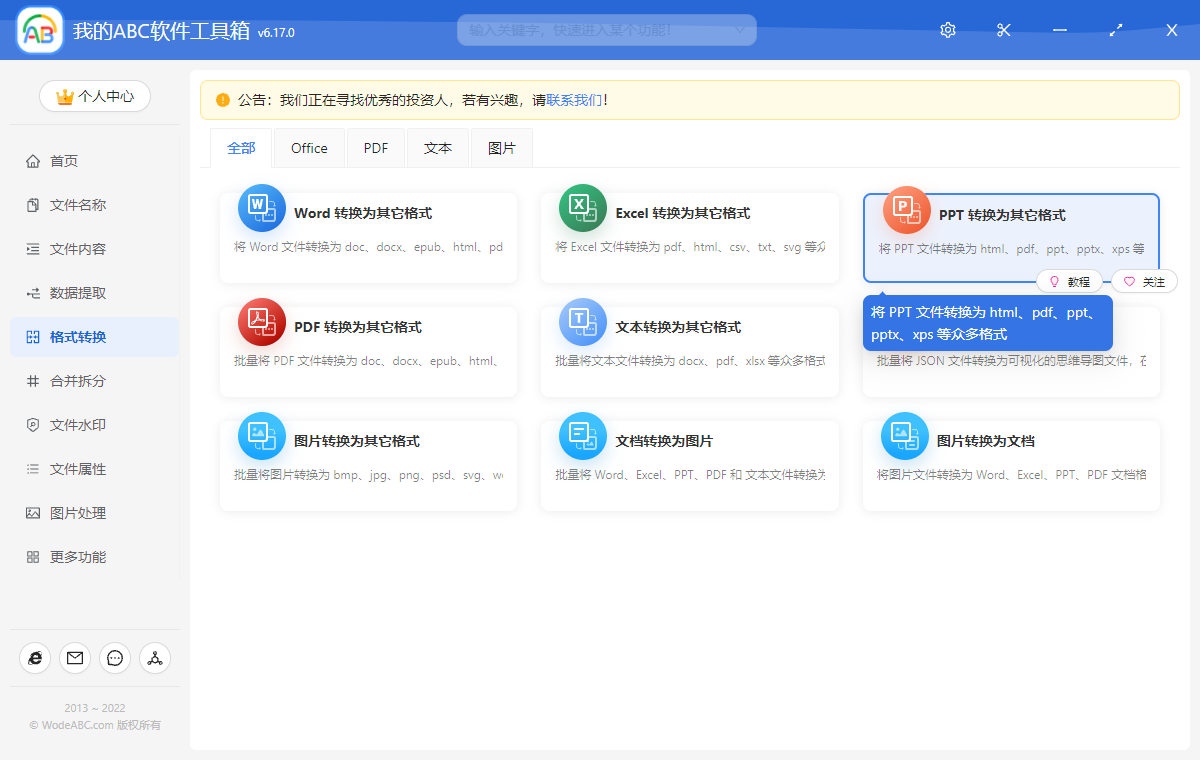
我们点击上图所示的菜单就可以进入到功能内部,进入后第一步就是我们可以选择需要批量转换的 PPT 文件,可以同时选择多个 pptx 后缀的 PPT 文件。选择好后就可以点击下一步进入到选项设置的界面。
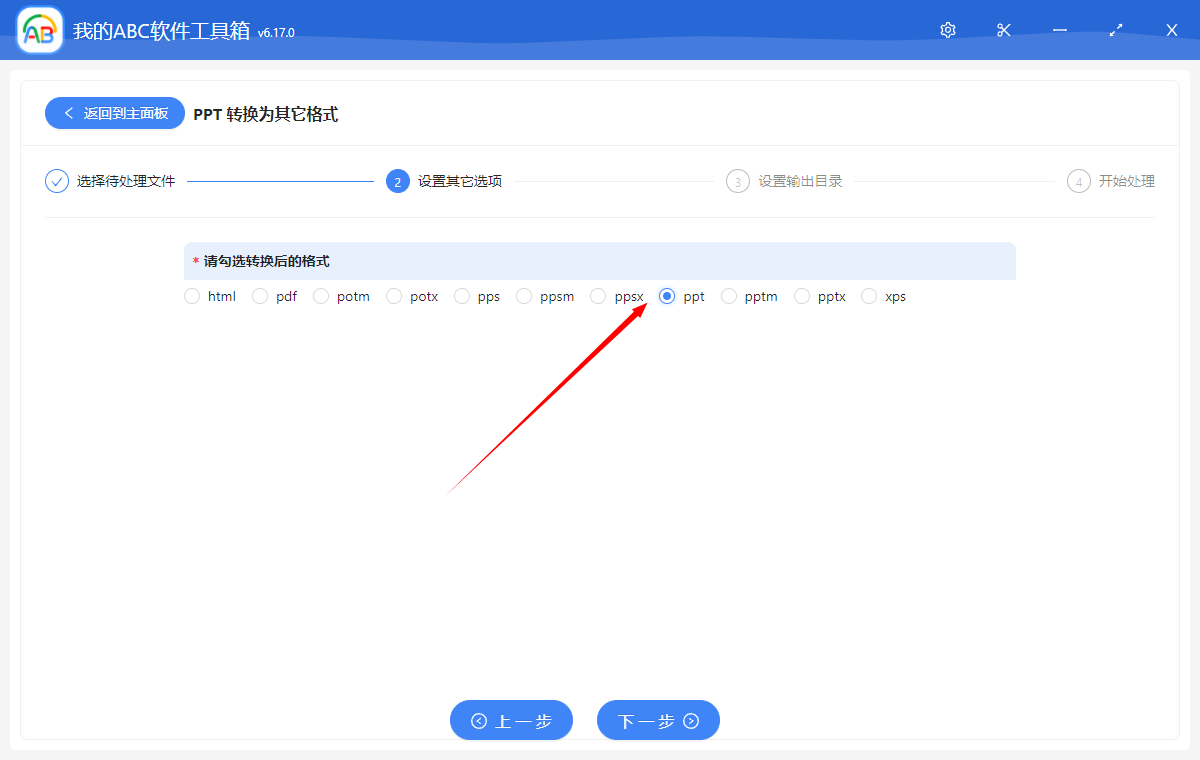
上图看到的界面就是选项设置的界面,在这个界面我们只需要勾选我们需要将 PPT 文档转化为哪种格式,我们也能看到「我的ABC软件工具箱」支持转化的格式也是非常多的,而且其中很多格式我们前面都已经介绍过了。由于我们这里介绍的是批量将 pptx 后缀格式的演示文稿转换为 ppt 格式的操作,所以我们只需要选择【ppt】选项就可以了。
选择好后点击下一步就可以设置存储的路径。当这些都设置好之后,就可以点击下一步交给软件去进行 PPT 格式转换操作了,并且我们也很快就能得到我们最终需要的 .ppt 后缀的 PPT 文档了。是不是非常的智能?再也不需要我们一个文件一个文件的进行人工操作了!下次如果再碰到类似的格式转换的需求,我们是不是也能非常轻松的解决了呢?